檢查掃描結果後儲存
可以檢查掃描結果,然後將影像儲存到電腦。
 重要事項
重要事項
- 使用自動(Auto)掃描或掃描器按鈕掃描時,無法在儲存前檢查掃描結果。
 注釋
注釋
- 在以下敘述中使用掃描相片的螢幕作為範例。
-
按一下設定...(Settings...)。
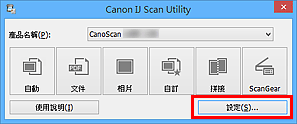
設定對話方塊隨即出現。
-
按一下相片掃描(Photo Scan)。
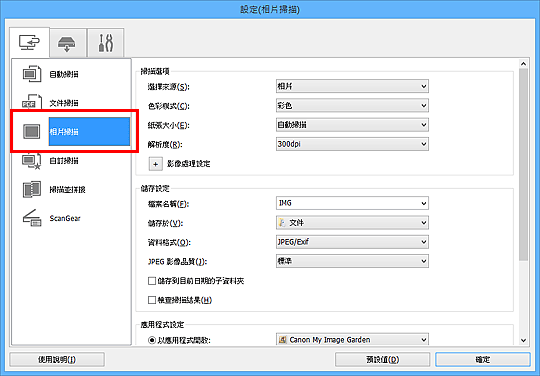
-
選擇檢查掃描結果(Check scan results)核取方塊,然後按一下確定(OK)。
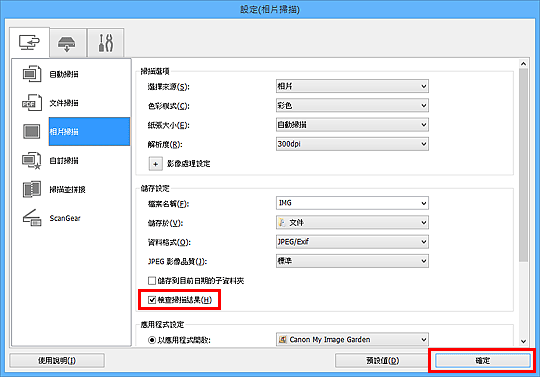
IJ Scan Utility主螢幕隨即出現。
 注釋
注釋 -
按一下相片(Photo)。
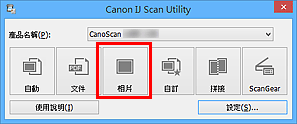
掃描開始。
當掃描完成時,將出現儲存設定(Save Settings)對話方塊。
 注釋
注釋- 按一下取消(Cancel)可取消掃描。
-
根據需要變更影像順序或檔案儲存選項。
可以在儲存設定(Save Settings)對話方塊中變更影像順序或檔案儲存選項。
 注釋
注釋-
預設儲存至以下資料夾。
- Windows 8.1:文件(Documents)資料夾
- Windows 8:我的文件(My Documents)資料夾
- Windows 7:我的文件(My Documents)資料夾
- Windows Vista:文件(Documents)資料夾
- Windows XP:我的文件(My Documents)資料夾
-
-
按一下確定(OK)。
掃描的影像會依照設定而儲存。

